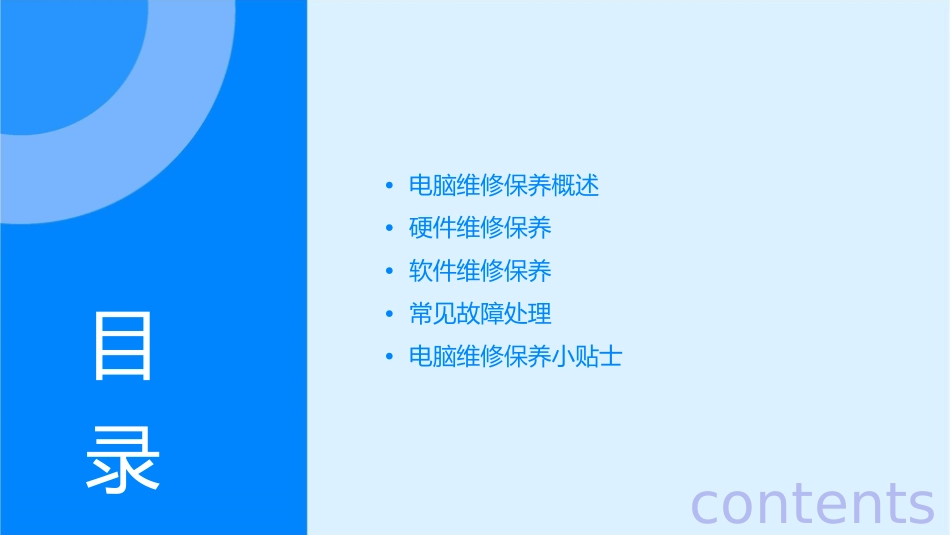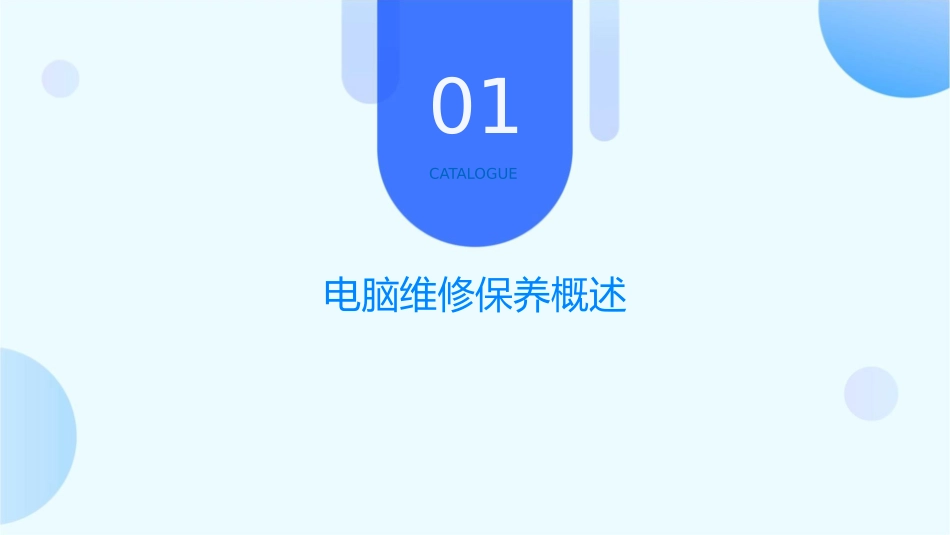电脑维修保养流程课件•电脑维修保养概述•硬件维修保养•软件维修保养•常见故障处理目•电脑维修保养小贴士录contents01CATALOGUE电脑维修保养概述电脑维修保养的定义•电脑维修保养是指对电脑硬件和软件进行检查、清洁、维修和升级等一系列维护工作,以确保电脑正常运行,提高电脑性能和延长使用寿命。电脑维修保养的重要性电脑维修保养可以确保电脑稳定运行,避免因硬件故障或软件问题导致的数据丢失或系统崩溃。定期的电脑维修保养可以及时发适当的电脑维修保养可以提高电脑性能,加快运行速度,提升用户体验。现并解决潜在的故障,避免小问题变成大问题,增加维修成本。电脑维修保养的步骤01020304清洁检查升级维护清洁电脑外壳表面、键盘、屏幕等部件,去除灰尘和污垢。检查硬件设备是否正常工作,如内存、硬盘、显卡等,以及检查软件系统是否稳定。根据需要更新或升级操作系统、驱动程序等软件,以提高系统性能和稳定性。进行系统优化、清理垃圾文件、整理磁盘等操作,以保持系统高效运行。02CATALOGUE硬件维修保养显示器维修保养显示器清洁显示器的电源线检查使用柔软的湿布轻轻擦拭显示器表面,注意不要使用含有酒精的清洁剂。确保显示器的电源线插紧,无破损或老化现象。显示器支架调整显示器设置定期检查显示器支架的稳固性,确保屏幕位置合适,无倾斜或松动现象。根据环境和眼睛舒适度调整显示器亮度、对比度、色温等参数。主机箱维修保养主机箱清洁硬件检查定期清理主机箱内部灰尘,保持散热良好。定期检查主机箱内的硬件连接是否稳固,确保无松动现象。硬件升级与更换防病毒和安全防护根据需要升级或更换硬件,如内存、硬盘等。安装防病毒软件和安全防护工具,定期更新病毒库和安全补丁。键盘鼠标维修保养键盘鼠标清洁按键检查更换损坏部件键盘鼠标设置使用吸尘器或软布清除如有按键或鼠标脚垫损坏,及时更换以保证正常使用。检查按键是否正常工作,有无卡滞或失灵现象。根据个人习惯调整键盘灵敏度和鼠标指针速度。表面灰尘,避免使用液体清洁剂。电源维修保养电源清洁电源线检查定期清理电源表面灰尘,保持散热良确保电源线插紧,无破损或老化现象。好。电源负载检查更换损坏部件定期检查电源负载是否在额定范围内,避免超负荷运行。如有电源内部元件损坏,及时更换以保证正常运行。03CATALOGUE软件维修保养系统优化清理系统垃圾更新系统和软件定期清理系统中的临时文件、无用程序和插件,释放硬盘空间,提高系统运行速度。确保系统和软件处于最新状态,修复已知的漏洞和问题。关闭不必要的启动项减少不必要的程序在启动时自动运行,加快电脑启动速度。防病毒与防木马安装杀毒软件选择可靠的品牌,定期更新病毒库,对电脑进行全面扫描和实时监控。定期全盘扫描定期对电脑进行全盘扫描,清除潜在的病毒、木马等恶意程序。谨慎打开未知链接和文件不轻易打开未知来源的链接和文件,避免感染病毒或木马。数据备份与恢复定期备份重要数据010203将重要数据如照片、文档等备份到外部硬盘、云存储等安全位置。掌握数据恢复方法了解如何从备份中恢复数据,以及在数据丢失时寻求专业恢复服务的途径。避免将数据存储在单一位置分散数据存储的风险,确保数据安全可靠。04CATALOGUE常见故障处理开机故障处理电源问题硬盘问题检查电源线是否插好,电源插头是否松动检查硬盘是否正常工作,如有需要更换或修复总结词内存条问题BIOS设置问题检查内存条是否松动,如有需要重新插拔进入BIOS设置,检查启动项设置是否正确了解开机故障的原因及解决方法运行故障处理软件冲突系统文件损坏卸载最近安装的软件,或恢复系统至之前状态使用系统修复工具进行修复,或重装系统总结词病毒感染硬件驱动问题更新或重新安装硬件驱动程序掌握运行故障的排查和解决方使用杀毒软件进行全盘扫描和杀毒法显示故障处理显示器硬件故障如无法解决,可能需要更换显示器显示器连接问题检查显示器连接线是否松动或损坏,如有需要更换连接线显卡驱动问题显示器设置问题更新或重新安装显卡驱动程序总结词检查显示器设置,包括分辨率、刷新率等是否正确了解显示故障的原因及解决方法05CATALOGUE电脑维修保养小贴...